夏普复印机_复印操作指南
AR-2048N夏普复印机基础操作手册
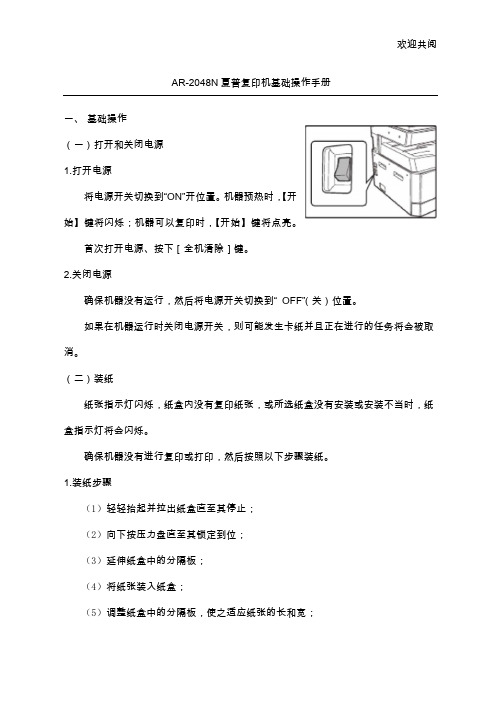
欢迎共阅AR-2048N 夏普复印机基础操作手册一、 基础操作(一)打开和关闭电源1.打开电源2.1.(2)向下按压力盘直至其锁定到位;(3)延伸纸盒中的分隔板;(4)将纸张装入纸盒;(5)调整纸盒中的分隔板,使之适应纸张的长和宽;(6)将纸盒轻轻推入机器。
2.装纸步骤(手送纸盒)(1)打开手送纸盒。
(2)根据纸张宽度调整导纸板到合适的位置。
(3)将纸张(打印面朝下)完全放入手送纸盒。
3.1.(4)更改所选纸盒的纸张尺寸。
(见装纸步骤)(5)依次按下[开始]键和[纸张]键。
2.注意事项(1)复印中缺纸或卡纸导致机器暂时停止或复印中断期间,无法更改纸张尺寸设置。
(2)打印期间(即使复印模式下)无法更改纸张尺寸设置。
(3)仅可在手送纸盒中选择A5 尺寸纸张。
(4)切勿装入与纸张尺寸设置不符的纸张,否则可能导致污迹、图象不干净和变脏,无法进行复印。
二、复印功能尺寸设置完成后,按下[开始]键。
(5)设置复印份数。
按键盘上的数字键,重新输入按[清除]键。
(6)按下[开始]键(开始复印。
运行过程中可以按下[清除]键停止复印任务。
(三)RSPF复印(1)确保原稿没有遗留在原稿台上,关闭RSPF。
1.(4)按下[变浅]键完成设置。
2.复印通过该功能可以将身份证件的正反两面复印到一个页面。
(1)按下[身份证复印]键。
(2)将身份证置于原稿台card处,复印面朝下,对齐身份证标记,按下[开始]键。
(3)将身份证翻面,上一步的扫描数据存在机器内存中,按下[开始]键即可打印一张。
要取消身份证复印,按下[全机清除]键并确保身份证复印指示灯熄灭。
(2)状态图标状态图标出现时,提醒您打印机错误。
打印正常进行时不会出现。
图标的说明如下。
应按照状态窗口的指示进行操作,以排除故障。
(3)标签,单击一个标签,将其置前。
“选项”标签允许您选择打印状态窗口的显示选项。
(4)文档,名称显示当前打印文档的名称。
(5)“取消任务”按钮机器在接收到打印任务前,单击此按钮可取消打印。
AR-2048N夏普复印机基础操作手册

AR-2048N夏普复印机基础操作手册一、基础操作(一)打开和关闭电源1.打开电源将电源开关切换到“ON”开位置。
机器预热时,【开始】键将闪烁;机器可以复印时,【开始】键将点亮。
首次打开电源、按下[全机清除]键。
2.关闭电源确保机器没有运行,然后将电源开关切换到“ OFF”(关)位置。
如果在机器运行时关闭电源开关,则可能发生卡纸并且正在进行的任务将会被取消。
(二)装纸纸张指示灯闪烁,纸盒内没有复印纸张,或所选纸盒没有安装或安装不当时,纸盒指示灯将会闪烁。
确保机器没有进行复印或打印,然后按照以下步骤装纸。
1.装纸步骤(1)轻轻抬起并拉出纸盒直至其停止;(2)向下按压力盘直至其锁定到位;(3)延伸纸盒中的分隔板;(4)将纸张装入纸盒;(5)调整纸盒中的分隔板,使之适应纸张的长和宽;(6)将纸盒轻轻推入机器。
2.装纸步骤(手送纸盒)(1)打开手送纸盒。
(2)根据纸张宽度调整导纸板到合适的位置。
(3)将纸张(打印面朝下)完全放入手送纸盒。
3.装纸注意事项(1)装纸前,确保纸张堆放齐平。
(2)装入的纸张不要超过纸盒上的标高线(最多250 张)。
(3)如果您要装入与先前使用纸张尺寸不同的纸张,请更改纸盒的纸张尺寸设置。
(4)如果将纸装入了手送纸盒,按下[纸盒]键选择手送纸盒。
手送纸盒无法自动选择。
(5)手送纸盒最多可放入100 张标准复印纸张。
(三)更改纸盒1.更改纸盒的纸张尺寸(1)按下[纸张]键5 秒以上,设置纸张尺寸。
(2)按下[纸盒]键选择想要更改纸张尺寸的纸盒。
(3)使用[尺寸]键选择纸张尺寸。
(4)更改所选纸盒的纸张尺寸。
(见装纸步骤)(5)依次按下[开始]键和[纸张]键。
2.注意事项(1)复印中缺纸或卡纸导致机器暂时停止或复印中断期间,无法更改纸张尺寸设置。
(2)打印期间(即使复印模式下)无法更改纸张尺寸设置。
(3)仅可在手送纸盒中选择A5 尺寸纸张。
(4)切勿装入与纸张尺寸设置不符的纸张,否则可能导致污迹、图象不干净和变脏,无法进行复印。
关于夏普1808S 打印-复印机的使用
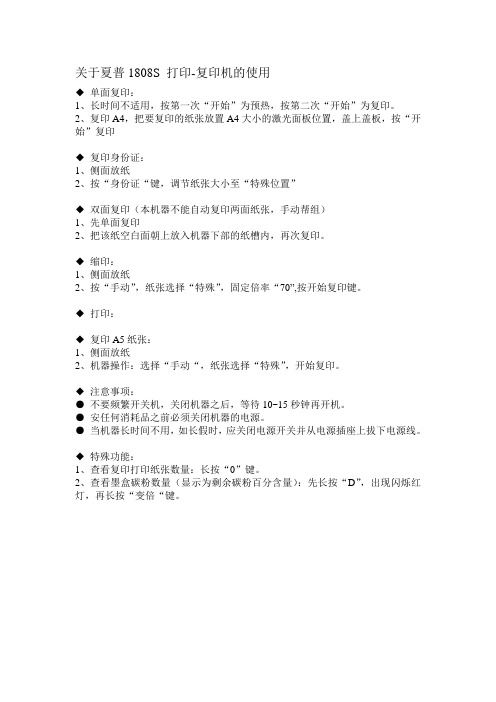
关于夏普1808S 打印-复印机的使用
◆单面复印:
1、长时间不适用,按第一次“开始”为预热,按第二次“开始”为复印。
2、复印A4,把要复印的纸张放置A4大小的激光面板位置,盖上盖板,按“开始”复印
◆复印身份证:
1、侧面放纸
2、按“身份证“键,调节纸张大小至“特殊位置”
◆双面复印(本机器不能自动复印两面纸张,手动帮组)
1、先单面复印
2、把该纸空白面朝上放入机器下部的纸槽内,再次复印。
◆缩印:
1、侧面放纸
2、按“手动”,纸张选择“特殊”,固定倍率“70”,按开始复印键。
◆打印:
◆复印A5纸张:
1、侧面放纸
2、机器操作:选择“手动“,纸张选择“特殊”,开始复印。
◆注意事项:
●不要频繁开关机,关闭机器之后,等待10~15秒钟再开机。
●安任何消耗品之前必须关闭机器的电源。
●当机器长时间不用,如长假时,应关闭电源开关并从电源插座上拔下电源线。
◆特殊功能:
1、查看复印打印纸张数量:长按“0”键。
2、查看墨盒碳粉数量(显示为剩余碳粉百分含量):先长按“D”,出现闪烁红灯,再长按“变倍“键。
夏普AR237AR266操作说明
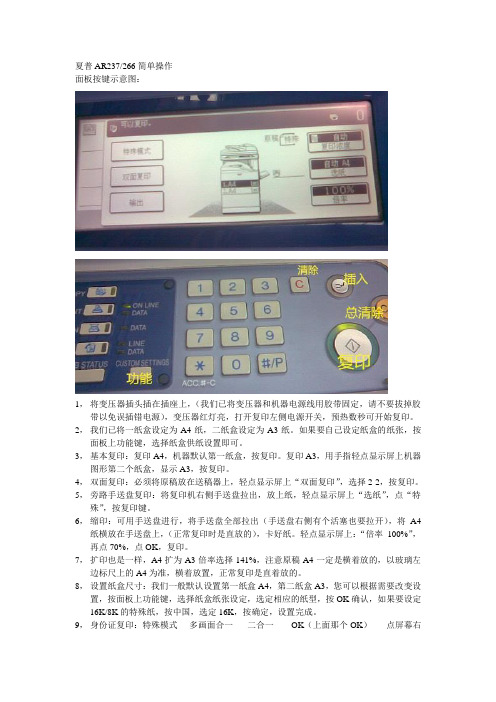
夏普AR237/266简单操作面板按键示意图:1,将变压器插头插在插座上,(我们已将变压器和机器电源线用胶带固定,请不要拔掉胶带以免误插错电源),变压器红灯亮,打开复印左侧电源开关,预热数秒可开始复印。
2,我们已将一纸盒设定为A4纸,二纸盒设定为A3纸。
如果要自己设定纸盒的纸张,按面板上功能键,选择纸盒供纸设置即可。
3,基本复印:复印A4,机器默认第一纸盒,按复印。
复印A3,用手指轻点显示屏上机器图形第二个纸盒,显示A3,按复印。
4,双面复印:必须将原稿放在送稿器上,轻点显示屏上“双面复印”,选择2-2,按复印。
5,旁路手送盘复印:将复印机右侧手送盘拉出,放上纸,轻点显示屏上“选纸”,点“特殊”,按复印键。
6,缩印:可用手送盘进行,将手送盘全部拉出(手送盘右侧有个活塞也要拉开),将A4纸横放在手送盘上,(正常复印时是直放的),卡好纸。
轻点显示屏上:“倍率100%”,再点70%,点OK,复印。
7,扩印也是一样,A4扩为A3倍率选择141%,注意原稿A4一定是横着放的,以玻璃左边标尺上的A4为准,横着放置,正常复印是直着放的。
8,设置纸盒尺寸:我们一般默认设置第一纸盒A4,第二纸盒A3,您可以根据需要改变设置,按面板上功能键,选择纸盒纸张设定,选定相应的纸型,按OK确认,如果要设定16K/8K的特殊纸,按中国,选定16K,按确定,设置完成。
9,身份证复印:特殊模式----多画面合一-----二合一------OK(上面那个OK)-----点屏幕右边向下的箭头-----原稿尺寸-----手动设定------A5------OK,些时倍率是97%。
将身份证放在玻璃板左上角,按复印,将身份证翻个面,再按复印。
特别说明:我们在白色海绵反光板上蒙上一张A3白纸,一是为了保护反光板,二是为了避免复印身份证时候出现黑边线的现象,对于其他没有任何影响。
10,操作按CA键返回到开机状态,插入键进入维修模式时会用到它。
AR_2048N夏普复印机基础操作手册

AR-2048N夏普复印机基础操作手册一、基础操作(一)打开和关闭电源1.打开电源将电源开关切换到“ON”开位置。
机器预热时,【开始】键将闪烁;机器可以复印时,【开始】键将点亮。
首次打开电源、按下[全机清除]键。
2.关闭电源确保机器没有运行,然后将电源开关切换到“ OFF”(关)位置。
如果在机器运行时关闭电源开关,则可能发生卡纸并且正在进行的任务将会被取消。
(二)装纸纸张指示灯闪烁,纸盒内没有复印纸张,或所选纸盒没有安装或安装不当时,纸盒指示灯将会闪烁。
确保机器没有进行复印或打印,然后按照以下步骤装纸。
1.装纸步骤(1)轻轻抬起并拉出纸盒直至其停止;(2)向下按压力盘直至其锁定到位;(3)延伸纸盒中的分隔板;(4)将纸张装入纸盒;(5)调整纸盒中的分隔板,使之适应纸张的长和宽;(6)将纸盒轻轻推入机器。
2.装纸步骤(手送纸盒)(1)打开手送纸盒。
(2)根据纸张宽度调整导纸板到合适的位置。
(3)将纸张(打印面朝下)完全放入手送纸盒。
3.装纸注意事项(1)装纸前,确保纸张堆放齐平。
(2)装入的纸张不要超过纸盒上的标高线(最多250 张)。
(3)如果您要装入与先前使用纸张尺寸不同的纸张,请更改纸盒的纸张尺寸设置。
(4)如果将纸装入了手送纸盒,按下[纸盒]键选择手送纸盒。
手送纸盒无法自动选择。
(5)手送纸盒最多可放入100 张标准复印纸张。
(三)更改纸盒1.更改纸盒的纸张尺寸(1)按下[纸张]键5 秒以上,设置纸张尺寸。
(2)按下[纸盒]键选择想要更改纸张尺寸的纸盒。
(3)使用[尺寸]键选择纸张尺寸。
(4)更改所选纸盒的纸张尺寸。
(见装纸步骤)(5)依次按下[开始]键和[纸张]键。
2.注意事项(1)复印中缺纸或卡纸导致机器暂时停止或复印中断期间,无法更改纸张尺寸设置。
(2)打印期间(即使复印模式下)无法更改纸张尺寸设置。
(3)仅可在手送纸盒中选择A5 尺寸纸张。
(4)切勿装入与纸张尺寸设置不符的纸张,否则可能导致污迹、图象不干净和变脏,无法进行复印。
夏普打印机AR237AR266操作说明
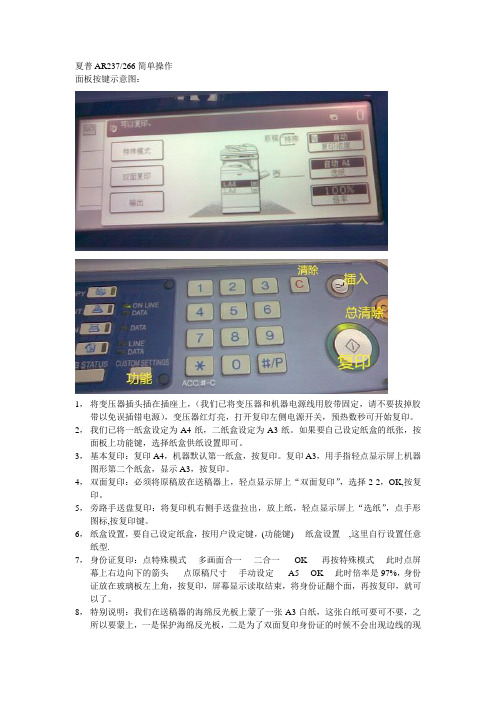
夏普AR237/266简单操作面板按键示意图:1,将变压器插头插在插座上,(我们已将变压器和机器电源线用胶带固定,请不要拔掉胶带以免误插错电源),变压器红灯亮,打开复印左侧电源开关,预热数秒可开始复印。
2,我们已将一纸盒设定为A4纸,二纸盒设定为A3纸。
如果要自己设定纸盒的纸张,按面板上功能键,选择纸盒供纸设置即可。
3,基本复印:复印A4,机器默认第一纸盒,按复印。
复印A3,用手指轻点显示屏上机器图形第二个纸盒,显示A3,按复印。
4,双面复印:必须将原稿放在送稿器上,轻点显示屏上“双面复印”,选择2-2,OK,按复印。
5,旁路手送盘复印:将复印机右侧手送盘拉出,放上纸,轻点显示屏上“选纸”,点手形图标,按复印键。
6,纸盒设置,要自己设定纸盒,按用户设定键,(功能键)----纸盒设置---,这里自行设置任意纸型.7,身份证复印:点特殊模式----多画面合一----二合一-----OK-----再按特殊模式----此时点屏幕上右边向下的箭头-----点原稿尺寸----手动设定-----A5----OK----此时倍率是97%,身份证放在玻璃板左上角,按复印,屏幕显示读取结束,将身份证翻个面,再按复印,就可以了。
8,特别说明:我们在送稿器的海绵反光板上蒙了一张A3白纸,这张白纸可要可不要,之所以要蒙上,一是保护海绵反光板,二是为了双面复印身份证的时候不会出现边线的现象。
对于其他没有任何影响。
8,操作按CA键返回到开机状态,插入键进入维修模式时会用到它。
9,关于打印驱动的安装:AR237英文版,打开驱动文件夹,选择“SETUP应用程序”电脑会进行自动安装,要注意此时并没有用打印线将机器和电脑连接,NEXT点NEXT下一步,下一步。
点OK完成。
完成了驱动安装,这时电脑可以重启下,连接打印线到机器和电脑并开机电脑会发现新硬件,出现安装向导窗口,点第一个,自动安装,完成。
有的电脑系统不会自行出现安装向导窗口,可以在电脑左下角点开始菜单,点打印机和传真,添加下打印机,然后就会出现安装向导了。
夏普复印机_复印操作指南

夏普复印机的复印操作指南
——夏普AR-2048N复印机
一、身份证复印(即通过该功能可将身份证的正反面复印到一个页面上)
步骤:1、按下面板上的“身份证复印”键—→2、将身份证置于原稿台上(左上角对齐身份证)—→3、按下“纸盒”键一次—→4、按下“开始”键(先放正面,左下角的“数据”灯会闪烁,直到灯熄灭;如果只复印正面一面,则按“#”键结束开始复印)—→5、将身份证翻面(放反面)—→6、按下“开始”键,开始复印。
二、普通复印
I、从“原稿台”复印步骤:
1、打开“原稿盖板”,并放置原稿并关闭“原稿盖板”—→
2、按下“原稿”键—→
3、用“尺
寸”键指定原稿尺寸(A4或A3)—→4、设置复印份数—→5、按下“开始”键,开始复印。
(如果原稿是A4,复印也是A4,则不用设置,直接复印)
II、从“输稿器”复印步骤:
1、将原稿导板调整至原稿尺寸(即调整输稿器入纸大小位置)—→
2、将原稿正面朝上放
置于输稿器内—→3、设置复印份数—→4、按下“开始”键,开始复印。
三、特殊复印
I、将原稿A3复印成A4纸步骤:
1、将原稿置于“原稿台”上—→
2、将原稿尺寸设置成A3—→
3、按下“变倍”键一次(即
显示为Auto 70%)—→4、设置复印份数—→5、按下“开始”键,开始复印。
II、将多页原稿复印到一张纸上(二合一或四合一复印)步骤:
1、放置原稿至“输稿器”内—→
2、按下“二合一/四合一”键,选择想要的模式(即二合
一显示为Auto 65%或四合一显示为50%)—→3、设置复印份数—→4、按下“开始”,
开始复印。
夏普复印机复印操作指南

夏普复印机复印操作指南
一、引言
夏普复印机是一种功能强大、操作简便的办公设备,可以快速、高质量地完成文档复印工作。
为了帮助用户更好地使用夏普复印机,本文档将详细介绍夏普复印机的操作流程和注意事项。
二、准备工作
在开始复印之前,确保夏普复印机正常供电,并检查复印纸的
质量和数量,避免出现不必要的停机时间。
三、复印前的设置
1. 打开夏普复印机并等待其启动完毕。
在屏幕上选择复印的设
置选项,如选择单面还是双面、调整复印件数等。
2. 在屏幕上选择复印的参数设置,如调整复印的亮度、对比度、放大或缩小比例等。
根据需要,还可以选择添加页眉或页脚,并设
置日期和页码等信息。
四、放置纸张
将要复印的文档放置在复印机的进纸托盘或自动文档进纸器上。
确保文档摆放整齐,并调整文档的边缘对齐,以确保复印结果的准
确性。
五、进行复印操作
1. 在屏幕上选择复印的方式,如单面复印、双面复印或多页复印。
2. 输入要复印的份数。
3. 点击“开始”按钮开始复印,等待复印机完成复印过程。
六、注意事项
1. 在进行复印操作前,请务必确认夏普复印机的墨粉或墨盒是
否充足,及时更换以避免影响复印质量。
2. 如果需要复印的文档较大,可以选择使用自动文档进纸器,
提高复印效率。
3. 请尽量避免在纸张上使用不干胶或胶带等材料,以免损坏复
印机或影响复印效果。
- 1、下载文档前请自行甄别文档内容的完整性,平台不提供额外的编辑、内容补充、找答案等附加服务。
- 2、"仅部分预览"的文档,不可在线预览部分如存在完整性等问题,可反馈申请退款(可完整预览的文档不适用该条件!)。
- 3、如文档侵犯您的权益,请联系客服反馈,我们会尽快为您处理(人工客服工作时间:9:00-18:30)。
——夏普AR-2048N复印机
一、
步骤:1、按下面板上的“身份证复印”键—→2、将身份证置于原稿台上(左上角对齐身份证)—→3、按下“纸盒”键一次—→4、按下“开始”键(先放正面,左下角的“数据”灯会闪烁,直到灯熄灭;如果只复印正面一面,则按“#”键结束开始复印)—→5、将身份证翻面(放反面)—→6、按下“开始”键,开始复印。
二、
I、从“原稿台”复印步骤:
1、打开“原稿盖板”,并放置原稿并关闭“原稿盖板”—→
2、按下“原稿”键—→
3、用“尺
寸”键指定原稿尺寸(A4或A3)—→4、设置复印份数—→5、按下“开始”键,开始复印。
(如果原稿是A4,复印也是A4,则不用设置,直接复印)
II、从“输稿器”复印步骤:
1、将原稿导板调整至原稿尺寸(即调整输稿器入纸大小位置)—→
2、将原稿正面朝上放
置于输稿器内—→3、设置复印份数—→4、按下“开始”键,开始复印。
三、
I、将原稿A3复印成A4纸步骤:
1、将原稿置于“原稿台”上—→
2、将原稿尺寸设置成A3—→
3、按下“变倍”键一次(即
显示为Auto 70%)—→4、设置复印份数—→5、按下“开始”键,开始复印。
II、
1、放置原稿至“输稿器”内—→
2、按下“二合一/四合一”键,选择想要的模式(即二合
一显示为Auto 65%或四合一显示为50%)—→3、设置复印份数—→4、按下“开始”,
开始复印。
